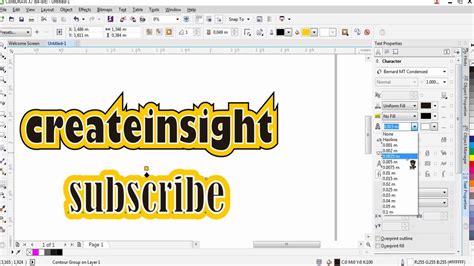
Cara membuat garis tepi tulisan di CorelDRAW dengan mudah. Ikuti langkah-langkahnya untuk membuat desain yang lebih menarik!
Banyak orang yang menganggap bahwa membuat garis tepi tulisan di CorelDRAW adalah hal yang sulit. Namun, sebenarnya cara membuat garis tepi tulisan di CorelDRAW itu sangat mudah dan bisa dilakukan oleh siapa saja. Jika kamu ingin membuat desain yang lebih menarik, kamu bisa menggunakan teknik ini untuk mempercantik tampilan tulisanmu.
Pertama-tama, kamu perlu membuka program CorelDRAW dan membuat dokumen baru. Setelah itu, buatlah teks yang ingin kamu beri garis tepi. Kemudian, pilihlah teks tersebut dan klik pada tombol Outline Pen yang terletak di bagian atas layar.
Selanjutnya, kamu bisa memilih warna dan ketebalan garis tepi yang ingin kamu gunakan. Jangan lupa untuk memilih jenis garis tepi yang sesuai dengan desainmu. Kamu bisa memilih garis putus-putus, garis titik-titik, atau garis solid.
Setelah memilih jenis dan ketebalan garis tepi, klik tombol Apply untuk menerapkan garis tepi pada teksmu. Kamu juga bisa menyesuaikan posisi garis tepi dengan menggeser tombol Offset yang terletak di bawah menu Outline Pen.
Dengan mengikuti langkah-langkah di atas, kamu bisa dengan mudah membuat garis tepi tulisan di CorelDRAW. Selamat mencoba!
CorelDRAW: Cara Membuat Garis Tepi Tulisan
Dalam dunia desain grafis, CorelDRAW merupakan salah satu software yang paling sering digunakan. Salah satu fitur utama dari CorelDRAW adalah kemampuan untuk membuat garis tepi tulisan. Garis tepi ini dapat memberikan efek visual yang menarik pada tulisan Anda. Berikut ini adalah cara membuat garis tepi tulisan di CorelDRAW.
1. Pilih Tulisan yang Akan Diberi Garis Tepi
Langkah pertama dalam membuat garis tepi tulisan adalah dengan memilih tulisan yang akan diberi garis tepi. Anda dapat memilih tulisan menggunakan tool Pick, atau dengan mengklik tulisan secara langsung.
2. Klik Icon Outline Pen di Toolbar
Setelah memilih tulisan yang akan diberi garis tepi, klik icon Outline Pen yang terdapat pada toolbar. Icon ini biasanya berada di bawah icon Fill Color.
3. Pilih Warna Garis Tepi
Setelah mengklik icon Outline Pen, Anda akan melihat beberapa opsi untuk mengatur garis tepi tulisan. Salah satunya adalah memilih warna garis tepi. Anda dapat memilih warna garis tepi sesuai dengan kebutuhan desain Anda.
4. Tentukan Lebar Garis Tepi
Selain warna, Anda juga dapat menentukan lebar garis tepi tulisan. Terdapat beberapa opsi lebar yang dapat Anda pilih, mulai dari 0,25pt hingga 10pt.
5. Pilih Jenis Garis Tepi
Selain warna dan lebar, Anda juga dapat memilih jenis garis tepi tulisan. Terdapat beberapa jenis garis, seperti garis solid, garis putus-putus, dan garis titik-titik.
6. Atur Kedalaman Garis Tepi
Anda juga dapat mengatur kedalaman garis tepi tulisan. Kedalaman ini akan menentukan posisi garis tepi tulisan terhadap tulisan itu sendiri. Anda dapat mengatur kedalaman dengan cara mengklik opsi Depth pada menu Outline Pen.
7. Atur Kecerahan Garis Tepi
Selain kedalaman, Anda juga dapat mengatur kecerahan garis tepi tulisan. Kecerahan ini akan mempengaruhi tingkat transparansi garis tepi tulisan. Anda dapat mengatur kecerahan dengan cara mengklik opsi Transparency pada menu Outline Pen.
8. Atur Bentuk Garis Tepi
Selain jenis garis, Anda juga dapat mengatur bentuk garis tepi tulisan. CorelDRAW menyediakan beberapa opsi bentuk garis, seperti garis bulat, garis segitiga, dan garis persegi panjang.
9. Terapkan Garis Tepi pada Tulisan
Setelah mengatur semua opsi garis tepi, klik OK untuk menerapkan garis tepi pada tulisan. Anda akan melihat tulisan Anda sekarang memiliki garis tepi yang menarik.
10. Simpan Desain Anda
Terakhir, jangan lupa untuk menyimpan desain Anda. Anda dapat menyimpan desain sebagai file CorelDRAW atau dalam format lain seperti JPEG atau PNG.
Itulah cara membuat garis tepi tulisan di CorelDRAW. Dengan menguasai fitur ini, Anda dapat membuat desain yang lebih menarik dan profesional. Selamat mencoba!
Cara membuat garis tepi tulisan di CorelDRAW sangatlah mudah. Pertama-tama, kamu harus memilih tulisan yang ingin diberi garis tepi. Setelah itu, buka fitur garis tepi dengan klik icon Outline Pen pada toolbar. Selanjutnya, atur ketebalan garis tepi sesuai keinginan di panel Outline Pen. Pilih warna garis tepi yang diinginkan dengan klik pada swatch warna di panel yang sama. Gunakan fitur alignment untuk menentukan posisi garis tepi pada tulisan. Pilih jenis garis tepi yang diinginkan dan gunakan fitur scale untuk menyesuaikan ukurannya. Sebelum menyimpan hasil desain sebagai file baru, jangan lupa untuk menggunakan fitur preview untuk menguji hasil garis tepi tersebut. Terakhir, lakukan finishing touches pada desain agar terlihat lebih menarik dan profesional. Semoga tips ini bermanfaat bagi kamu yang sedang belajar desain grafis menggunakan CorelDRAW.
CorelDRAW adalah software desain grafis yang sering digunakan untuk membuat berbagai macam desain, termasuk membuat tulisan dengan garis tepi. Berikut ini adalah cara membuat garis tepi tulisan di CorelDRAW:
- Pilih tulisan yang ingin diberi garis tepi
- Klik kanan pada tulisan tersebut dan pilih Outline Pen di menu Object Properties
- Pilih jenis garis tepi yang diinginkan, seperti solid atau dotted
- Tentukan tebal garis tepi dengan mengatur nilai pada Width
- Pilih warna garis tepi pada kolom Color
- Klik OK untuk menyimpan perubahan
Meskipun cara ini mudah dilakukan, ada beberapa pro dan kontra dalam menggunakan garis tepi tulisan di CorelDRAW:
Pros:
- Memberikan efek visual yang menarik pada tulisan
- Memudahkan pembaca untuk membedakan tulisan dari latar belakang
- Dapat meningkatkan kesan profesional dari desain secara keseluruhan
Cons:
- Terlalu banyak penggunaan garis tepi pada tulisan dapat membuat desain terlihat kaku dan terlalu sibuk
- Garis tepi tulisan dapat menjadi tidak terlihat jika ukuran tulisan terlalu kecil
- Jika menggunakan terlalu banyak warna pada garis tepi, dapat mengganggu keselarasan dalam desain
Jadi, sebelum menggunakan garis tepi pada tulisan di CorelDRAW, pertimbangkan baik-baik pro dan kontranya agar desain yang dihasilkan tetap terlihat profesional dan menarik.
Bagi para desainer grafis, CorelDRAW merupakan salah satu program yang sangat populer untuk melakukan manipulasi gambar dan membuat desain grafis. Salah satu hal yang sering dilakukan dalam proses desain adalah memberikan garis tepi pada tulisan. Garis tepi ini bisa digunakan untuk memperjelas tampilan tulisan dan membuatnya lebih menarik. Di artikel ini, kami akan membahas cara membuat garis tepi tulisan di CorelDRAW.
Langkah pertama dalam membuat garis tepi tulisan di CorelDRAW adalah dengan memilih tulisan yang ingin diberi garis tepi. Setelah itu, pilih menu Outline Pen yang terletak di toolbar bagian atas program. Pada jendela Outline Pen, Anda bisa memilih berbagai opsi seperti warna, tebal, jenis garis, dan sebagainya.
Selanjutnya, pilih opsi Outline pada jendela Outline Pen. Setelah itu, tentukan ketebalan garis tepi yang diinginkan. Anda bisa menentukan ketebalan garis tepi secara manual atau memilih opsi preset yang sudah tersedia di CorelDRAW. Setelah selesai, klik OK untuk menerapkan garis tepi pada tulisan.
Dengan mengikuti langkah-langkah di atas, Anda dapat dengan mudah membuat garis tepi pada tulisan di CorelDRAW. Penting untuk diingat bahwa garis tepi ini hanya akan terlihat saat Anda mencetak atau mengekspor file desain Anda ke format lain seperti PDF atau JPEG. Oleh karena itu, pastikan untuk memeriksa hasil akhir setiap kali Anda menambahkan garis tepi pada tulisan Anda. Semoga artikel ini bermanfaat bagi Anda yang sedang belajar desain grafis menggunakan CorelDRAW.
Video cara membuat garis tepi tulisan di coreldraw
Banyak orang bertanya tentang cara membuat garis tepi tulisan di CorelDRAW. Berikut adalah beberapa jawaban untuk pertanyaan tersebut:
- Langkah pertama adalah memilih teks yang ingin diberi garis tepi.
- Kemudian, pilih menu Outline Pen atau Pen Tepi pada toolbar.
- Pilih ukuran garis tepi yang diinginkan.
- Pilih warna garis tepi yang diinginkan.
- Setelah itu, klik Apply atau Terapkan untuk menerapkan garis tepi ke teks.
Dengan mengikuti langkah-langkah sederhana ini, Anda dapat dengan mudah membuat garis tepi pada teks di CorelDRAW. Selamat mencoba!
 Desain Grafis Indonesia Kumpulan Berita dan Informasi dari berbagai sumber yang terpercaya
Desain Grafis Indonesia Kumpulan Berita dan Informasi dari berbagai sumber yang terpercaya


